Brother QL-500 User Manual
Page 91
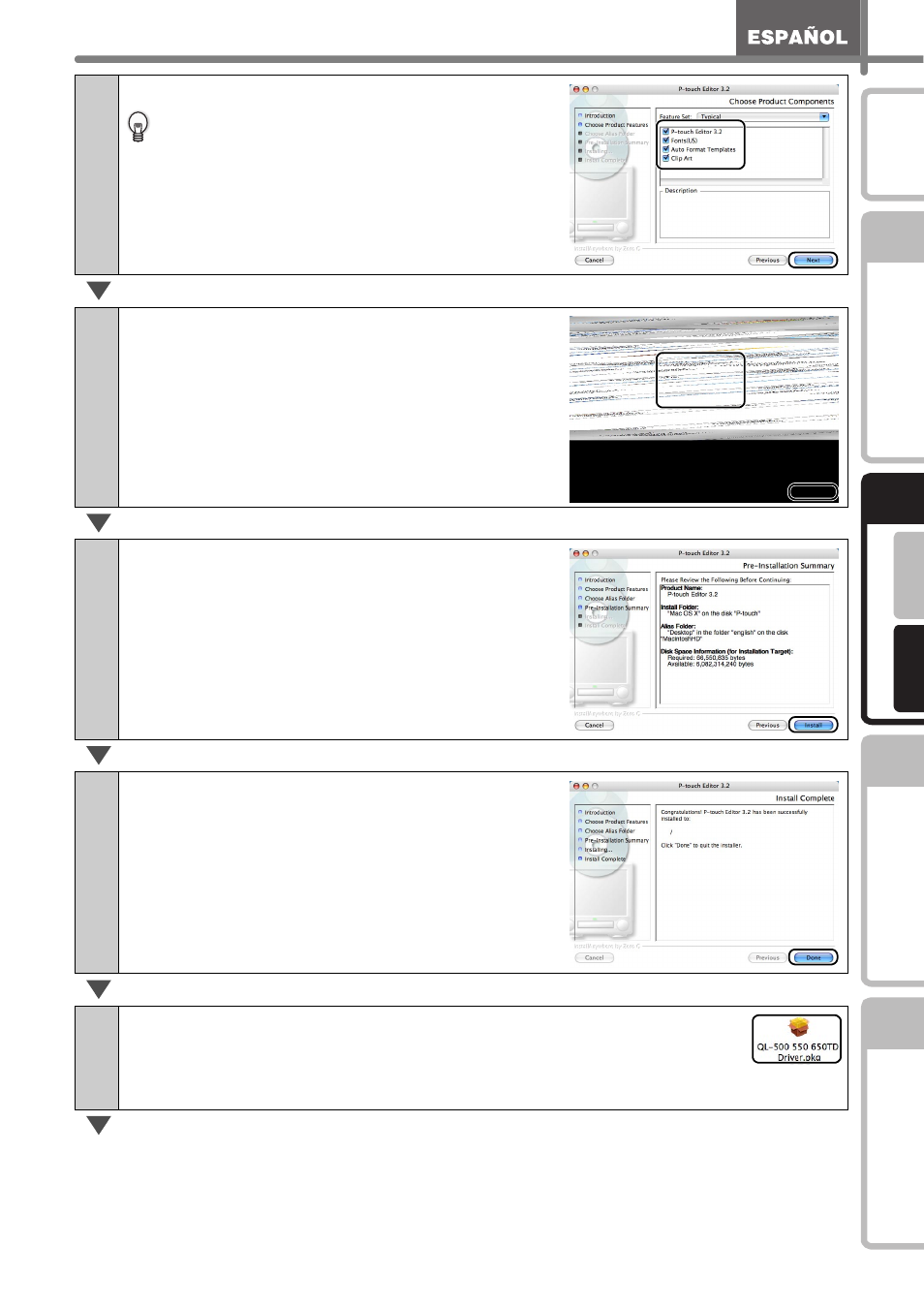
33
PASO
1
PASO
2
PASO
3
Para Windows
Par
a Macintosh
PASO
4
)
6
Haga clic en [Next] (Siguiente).
Es posible seleccionar el programa que
desea instalar. Quite la marca del programa
que no vaya a instalar.
Aparecerá la pantalla para seleccionar la carpeta
alias.
7
Seleccione la ubicación donde desee
crear la carpeta alias y haga clic en
[Next] (Siguiente).
Aparece la pantalla de resumen de
preinstalación.
8
Haga clic en [Install] (Instalar).
Se inicia la instalación.
9
Una vez que se complete la instalación
y aparezca la pantalla que se muestra a
la derecha, haga clic en [Done]
(Terminar).
En ese momento habrá completado la
instalación del software.
Seguidamente, instale el controlador de la
impresora.
10
Haga doble clic en [QL-Series Driver.pkg] en la carpeta
[Mac OS X].
Se inicia el instalador del controlador y aparece la pantalla de
configuración del controlador.
